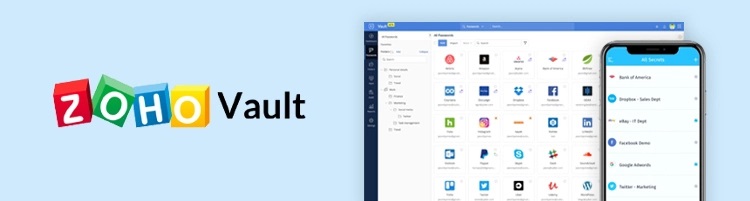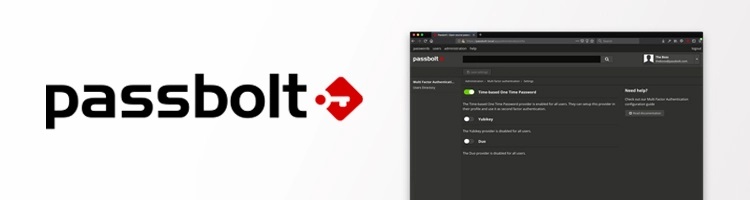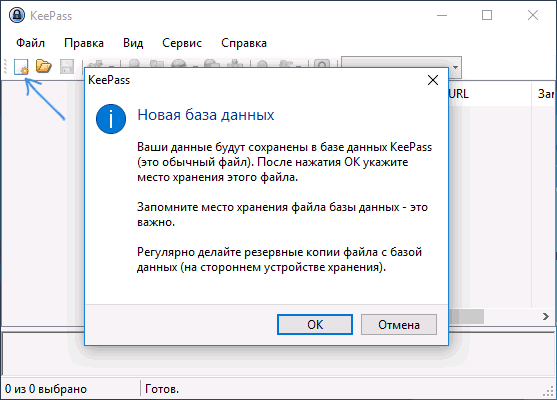Зачем нужны менеджеры паролей и как их использовать? 10 лучших программ — менеджеров для создания и хранения паролей, платных и бесплатных.
Что это такое?
Зачем он нужен?
Безопасны в использовании?
10 лучших менеджеров паролей
Что это такое?
Зачем он нужен?
Безопасны в использовании?
10 лучших менеджеров паролей
Что такое менеджер паролей
Это программа, которая запоминает логины и пароли от сайтов и вводит их в онлайн-формы за пользователя — запоминать комбинации цифр и букв с ней не нужно. Простые менеджеры паролей есть в Яндекс. Браузере, Opera, Google Chrome и других браузерах по умолчанию. Специализированные же сервисы предлагают больше дополнительных опций — как для удобства пользователя, так и для защиты его паролей от взлома.
Зачем вам нужен менеджер паролей
Чтобы не запоминать бесконечное количество паролей и не вводить их вручную каждый раз при входе на сайте. Нужно лишь придумать единственный мастер-пароль, который станет своеобразным ключом от персонального сейчас с паролями, вводить его для подтверждения — остальное программа сделает сама.
Но этим функционал лучших менеджеров паролей не ограничивается. Они также позволяют:
- придумывать сложные пароли, которые трудно взломать;
- проверять пароли на предмет утечки в сеть;
- обмениваться с близкими данными, не пересылая их в открытом виде;
- синхронизировать информацию на разных устройствах;
- защищено хранить не только пароли, но и данные банковских карт, страховых полисов — и автоматически подставлять их в нужные формы.
Безопасно ли использовать менеджеры паролей
Опаснее игнорировать программы для хранения паролей. Современные менеджеры используют 256-битное AES-шифрование военного уровня для защиты данных и дополняют протокол собственными решениями. Доступа к данным пользователей они не имеют и заявляют о нулевом разглашении. Один из главных моментов здесь — придумать сложный мастер-пароль, запомнить эту единственную комбинацию и не забывать ее — иначе доступ ко всем паролям может быть утерян.
Спорный для некоторых момент — хранение данных юзеров. Большинство программ используют для этого удаленные «облака». Плюс — легкая синхронизация и переключение между устройствами, возможный минус — сервис может быть скомпрометирован. Менеджеры паролей предусматривают и стараются предотвратить этот риск, но если все же не доверяете разработчикам, решение есть — выбрать автономный менеджер, которых хранит данные на вашем устройстве.
10 лучших менеджеров паролей: обзор программ и их возможностей
Переходим от теории к практике. Рассказываем, как найти менеджер паролей, который будет отвечать вашим запросам, и к каким ПО стоит присмотреться.
- Windows, Linux, Web, Android, iOS, macOS.
- Есть бесплатная версия. Подписка — от 32,99$ в год
Создатели Dashlane Password Manager гордо заявляют: их менеджер паролей максимально безопасен. Он ни разу не был взломан, поддерживает разные методы аутентификации, в том числе двухфакторную, и обеспечивает шифрование с нулевым разглашением. Главные плюсы — простота использования как в личных целях, так и для команды, и широкий функционал.
Dashlane является мультиплатформенным, позволяет делиться паролями без их раскрытия и отзывать доступ, автоматически заполняет формы с платежными и личными данными. Из продвинутых функций — встроенный VPN, есть генератор и автозамена паролей, сканирование даркнета на предмет утечки личных данных.
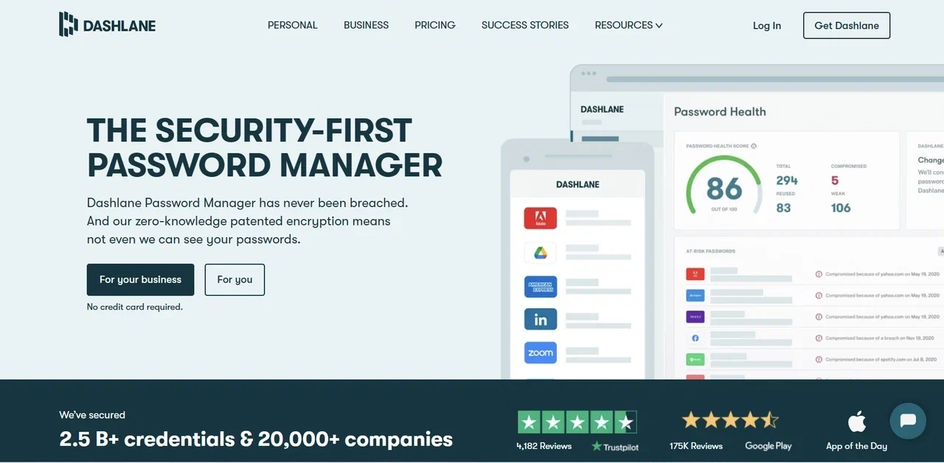
Бесплатный менеджер паролей, как и в случае с многими конкурентами ниже, имеет ограниченный функционал: работать можно с неограниченным числом паролей, но на одном устройстве. За расширение опций предстоит заплатить, как и для использования сервиса в бизнес-целях.
- Windows, Web, Android, iOS.
- Есть бесплатная версия. Подписка — от 2,90€ в месяц
«Вы помните код менеджера паролей — LastPass помнит все остальное», — приветствует пользователя сервис. Его можно установить на ПК, смартфон или использовать как расширение для браузера, чтобы безопасно хранить данные для входов на сайты.
Главный плюс: наличие бесплатной версии, возможностей которой вполне достаточно для личного пользования. Без подписки доступно управление информацией на одном типе устройств (то есть работает менеджер паролей на телефоне или на компьютере), неограниченное число паролей, одна учетная запись, автозаполнение, возможность делиться данными с одним пользователем LastPass, генератор паролей и мониторинг даркнета.
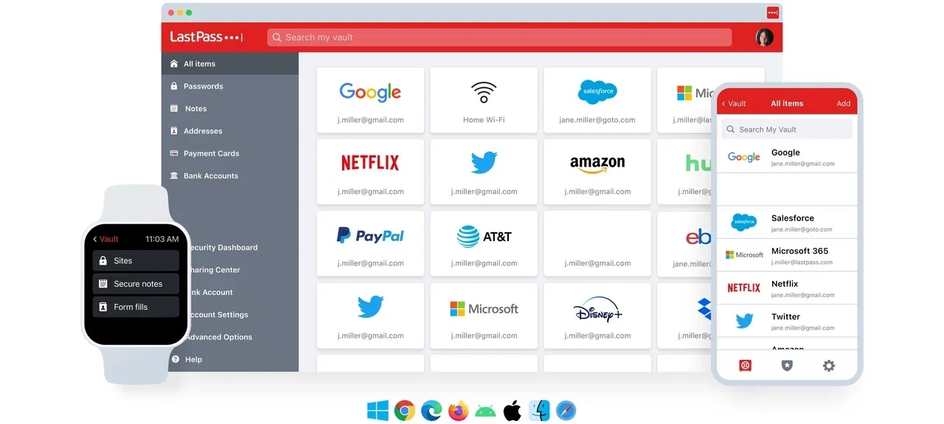
Бесплатно получится протестировать и Premium-версию — ее предлагают сроком на 30 дней. В план дополнительно входит доступ на любых устройствах, 1 Гб облака, многофакторная аутентификация и возможность безопасно делиться учетками с теми, кому доверяете. Если нужно, предусмотрены и другие тарифы: для семьи или бизнеса.
- Windows, Linux, Web, Android, iOS, macOS.
- Есть бесплатная версия. Подписка — от 10$ в год
BitWarden обеспечивает сквозное шифрование с нулевым разглашением и проходит периодические сторонние аудиты, чтобы обеспечить безопасность пользовательских данных. Кроме того, это ПО с открытым исходным кодом — при наличии навыков можно проверить его или настроить под персональные требования.
Как и большинство других сервисов, BitWarden мультиплатформенный: получится скачать менеджер паролей на Android, iPhone, использовать на компьютере. И делать это бесплатно: free-версия предлагает все необходимое. Без оплаты пользователь получает синхронизацию на любом количестве устройств, хранение не только паролей, но и заметок, кредиток, удостоверений, генератор паролей, двухэтапных вход. За небольшую относительно конкурентов плату — дополнительный обмен файлами, 1 Гб хранилища, расширенную аутентификацию.
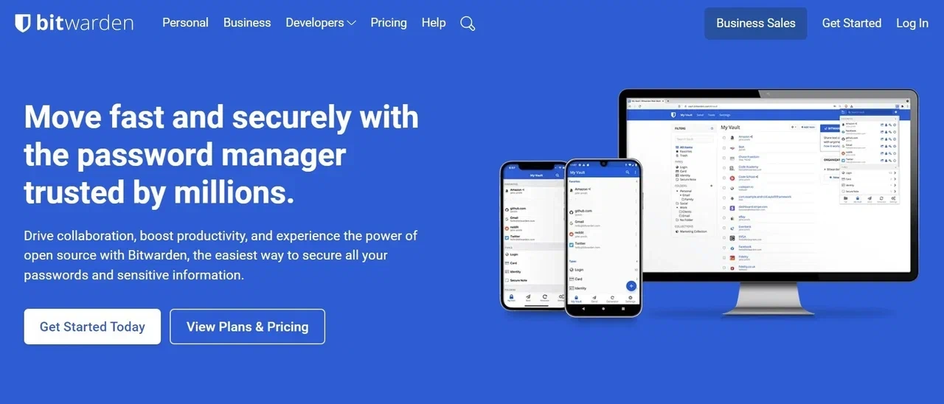
Обмен данными через сервис тоже возможен — с помощью Bitwarden Send. Информация передается зашифрованной и может быть дополнительно защищена, например, требованием ключа или сроком годности. Опция работает через настольное или мобильное приложение менеджера паролей, расширение — и остается бесплатной.
- Windows, Linux, Web, macOS.
- Бесплатно
Список «лучшие менеджеры паролей» сложно представить без этого ПО. KeePassXC — программа с открытым кодом, как и предыдущий вариант, но абсолютно бесплатная. Как говорят сами создатели, «без рекламы, излишеств, облаков и удаленных серверов».
KeePassXC — отличное решение для тех, кто предпочитает полный контроль над личной информацией и выбирает настраиваемые сервисы, а не из коробки. Чтобы начать использовать этот менеджер паролей на Windows, macOS или Linux, придется потратить время на установку, создание и настройку базы данных, интеграцию с браузером и т. д.
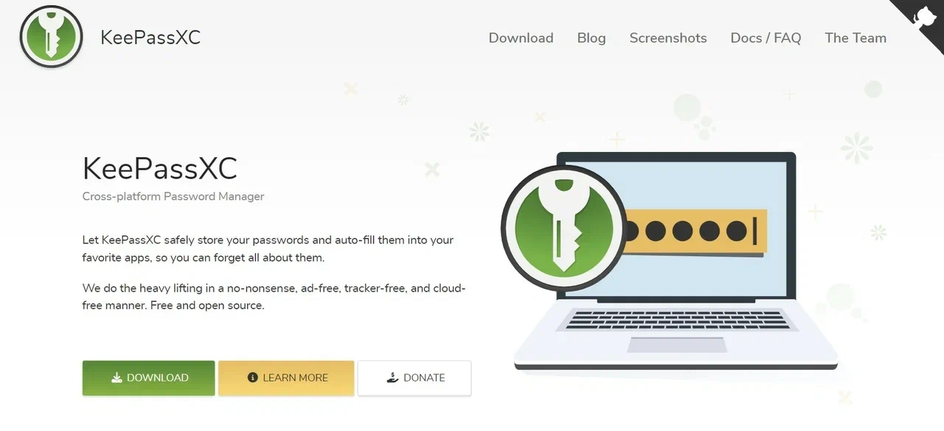
В итоге пользователь получает персональную программу для безопасного хранения паролей и другой личной информации, их удобной группировки и настройки и автозаполнения данных. Собственного мобильного приложения у KeePassXC нет, но разработчики рассказали, где найти менеджер паролей с той же функциональностью для смартфонов: для Android — KeePassDX и KeePass2Android, для iOS — Strongbox и KeePassium.
- Windows, Web, Android, iOS, macOS.
- Есть бесплатная версия. Подписка — от 900 ₽ в год
В отличие от предыдущего участника нашего списка, «Касперским» пользоваться просто: скачиваем установочный файл, задаем мастер-пароль, импортируем все необходимое или сохраняем «ключи» от сайтов по одному, используя менеджер паролей в браузере. Приложение тоже есть: как и аналоги, это мультиплатформенный сервис.
Российский менеджер паролей имеет стандартный функционал: шифрование через алгоритм AES-256, который «взламывается вечность», по словам разработчиков, нулевое разглашение, вход в хранилище через мастер-пароль или биометрию. Можно генерировать сложные пароли, проверять их, удобно искать, систематизировать данные, добавлять их в избранное, хранить не только учетки от сайтов, но и фото и другие личные данные.
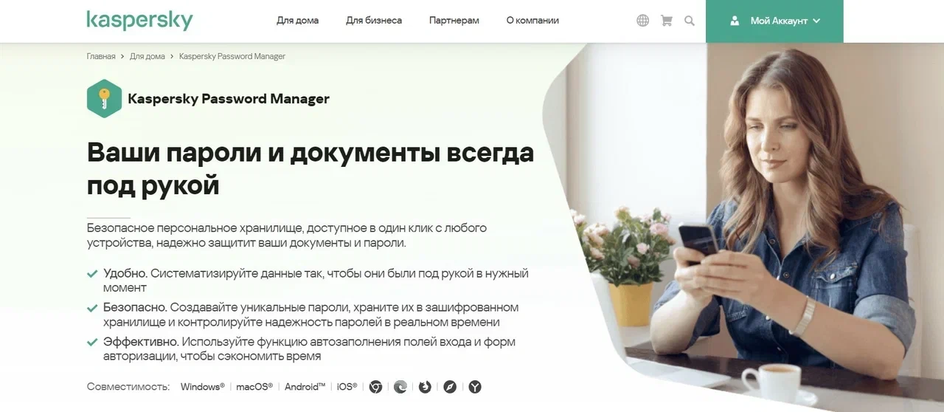
«Касперский» — менеджер паролей, предлагающий платную и бесплатные версии. Функционал в них одинаковый, разница лишь в объеме хранилища: без подписки получится хранить только 15 записей.
- Windows, Linux, Web, Android, iOS, macOS.
- Есть бесплатная версия. Подписка — от 100 ₽ в месяц
Одна из старейших и первых программ. RoboForm был создан почти 25 лет назад и с тех пор постоянно обновляется, чтобы отвечать современным требованиям удобства и безопасности. Сейчас это мультиплатформенный сервис — работает менеджер паролей в Opera, Google Chrome и других основных браузерах, на компьютерах и смартфонах — с хорошим функционалом.
Есть стандартные возможности от создания сложных ключей для сайта и синхронизации данных между устройствами до шеринга данных через почту другого пользователя и шифрования личных данных. Из особенностей — живая поддержка, заполнение сложных форм в один клик и дополнительная безопасность при введении банковских карт (RoboForm запросит подтверждение).
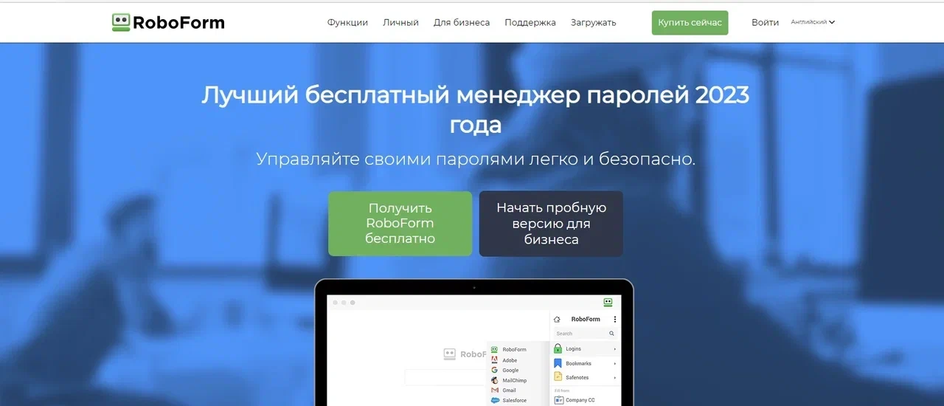
Как заявляют сами создатели на сайте, RoboForm — лучший менеджер паролей 2023 года среди бесплатных — и его free-версия действительно достаточна. Покупка подписки позволяет дополнительно синхронизировать данные между устройствами, включить двухфакторную аутентификацию и резервное копирование в облако, создавать общие папки и давать экстренный доступ.
- Windows, Linux, Web, Android, iOS, macOS.
- Есть бесплатная версия. Подписка — от 34,9 $ в год
В сети есть немало подборок «лучших из лучших», где менеджер паролей Padloc будет фигурировать — и заслуженно. Это сервис со сквозным шифрованием и открытым исходным кодом, который проходит аудиты независимых групп экспертов — можно не сомневаться в надежности.
Padloc предлагает хранение паролей, заметок и других личных данных, совместное использование и мультиплатформенность: можно открывать менеджер паролей в Google Chrome или Firefox, загрузить на Mac, Windows, Linux и смартфоны. ПО постоянно обновляется и дорабатывается: так, в свежей версии появились настройки срока действия пароля, новые темы, истории версий, заметки в новых форматах.
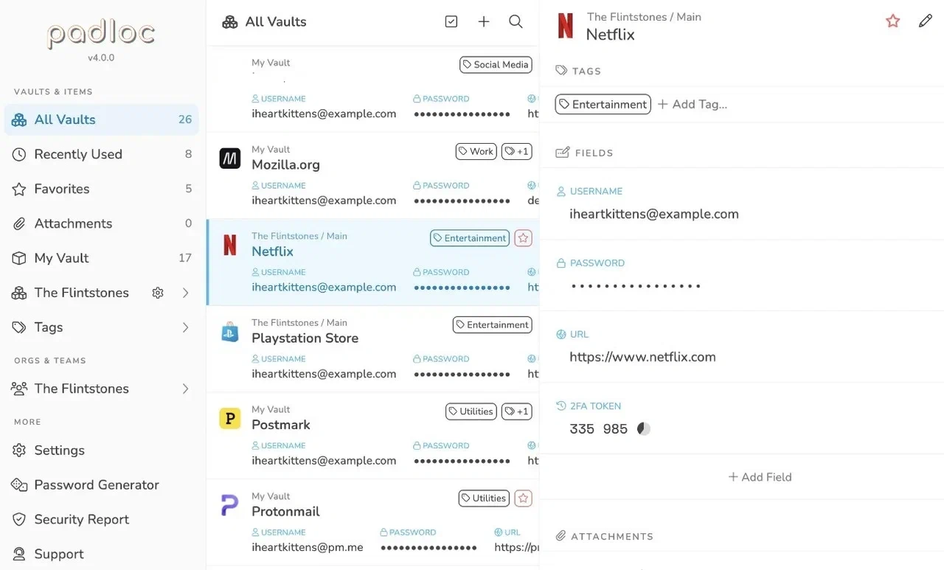
Из минусов — бесплатная версия предлагает минимум: хранение любого количества паролей на любых устройствах. За дополнения — многофакторную аутентификацию, 1 Гб хранилища, одноразовые пароли, отчеты о безопасности и т. д. — придется заплатить.
- Windows, Web, Android, iOS, macOS.
- Подписка — от 34,99 $ в год
У Keeper нет free-версии, так что он считается одним из лучших платных сервисов. И его подписка окупается себя. Применяется менеджер паролей на Android, где есть удобное приложение, и iPhone, в браузерах и на ПК — как и аналоги, Keeper мультиплатформенный. Стандартные решения — от нулевого разглашения до обмена данными — тоже есть.
Для личного пользования предлагаются две версии. Unlimited включает синхронизацию на любом количестве устройств, неограниченное копирование в облако и резервное копирование, поддержку и экстренный доступ. Family — все из Unlimited плюс общий доступ, 5 приватных хранилищ и 10 Гб для данных. Для бизнеса есть свои интересные решения, например приватные чаты и управление доступом по ролям.
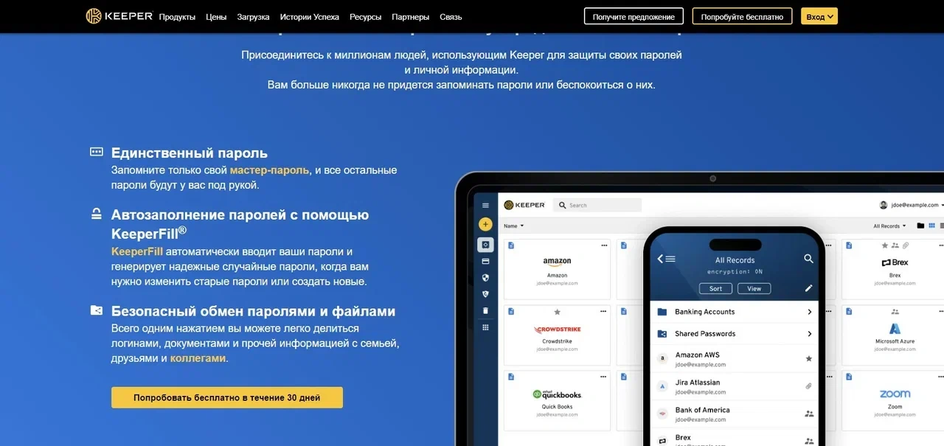
Keeper смело называет себя одним из лучших менеджеров паролей и объясняет, чем он круче других. Например, преимущество относительно KeePass — сильная консоль для администратора, а у Dashlane, считают разработчики, более скромные возможности в отчетах и мониторинге.
- Windows, Linux, Web, Android, iOS, macOS.
- Есть бесплатная версия. Подписка — от 28,79 $ в год
Enpass запоминает данные для входов на сайт, кредитные карты, заполняет формы на онлайн-сервисах. Можно создать несколько разных профилей, например, для себя, работы, учебы, чтобы удобно управлять информацией. Проверка сложности «ключей» и их генератор тоже есть.
Особенность этого решения в том, что все важное хранится на вашем устройстве, а не на серверах компании, что Enpass считают более безопасным. Но синхронизация данных между устройствами тоже возможна — если использовать менеджер паролей с Гугл. Диск, One Drive и другими облаками.
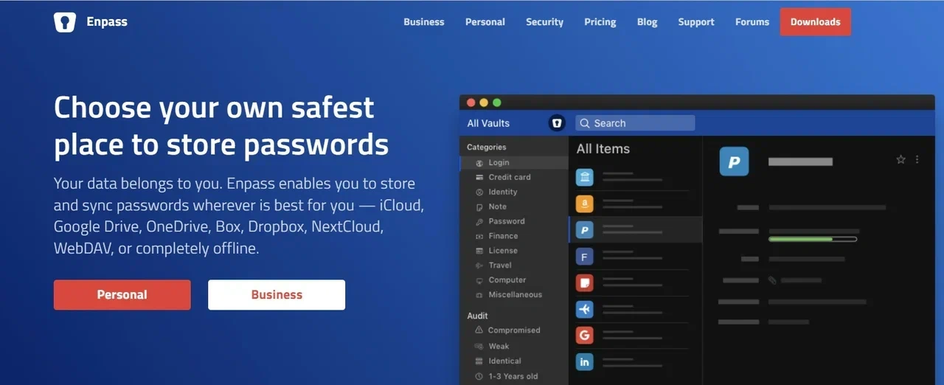
Бесплатная версия — только десктопная. Подписка расширяет возможности и дает пользователю мультиплатформенность, оповещения о взломах веб-сайтов, поддержку, двухфакторную аутентификацию и другие бонусы. Этот менеджер паролей позволяет посмотреть пароли и управлять ими даже с умных часов.
- Windows, Linux, Web, Android, iOS.
- Подписка — от 24 000 ₽ в год, продление — от 12 800 ₽ в год
Этот русский менеджер паролей стоит в нашем топе особняком: он разработан не для индивидуального пользования, а для бизнеса и госструктур. Функционал обусловлен ориентацией на корпорации: «Пассворк» хранит пароли на серверах компании, позволяет сотрудникам быстро получать нужные данные, а администратору — управлять правами и ролями юзеров.
Учетные данные от любых ресурсов добавляются в систему вручную или через импорт из файла. Хранить их можно в удобно настраиваемых папках, структура гибкая и меняется по усмотрению пользователей. Менять получится и уровень доступа коллег к папкам и сейфам, в том числе подбирать индивидуальные роли и настройки.
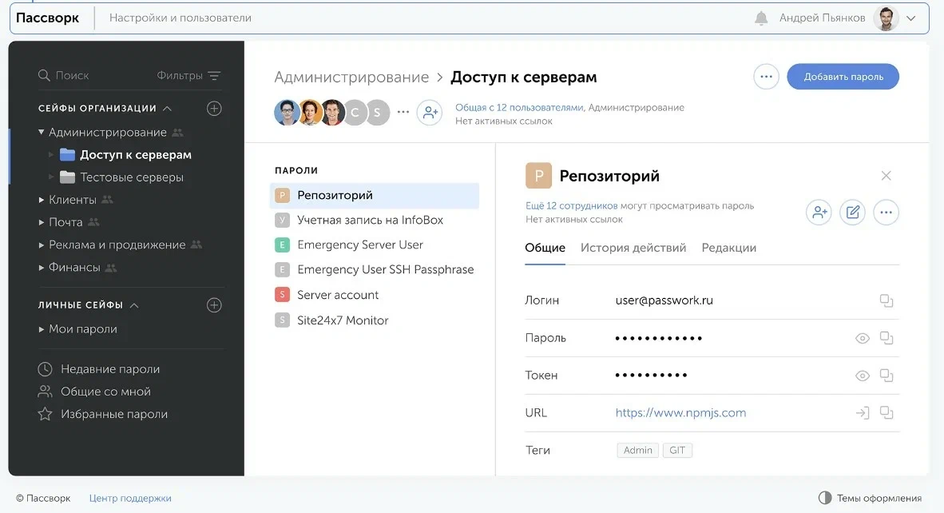
Другие приятные бонусы — теги и метки цветов для оперативного поиска, разные темы оформления, сохранение истории изменений, оповещение о легко взламываемых или раскрытых паролях. И хоть «Пассворк» — сервис корпоративный, можно этот менеджер паролей скачать и на личный телефон.
Это тоже интересно:
- Бесплатные сайты знакомств в России и за рубежом: 10 лучших вариантов
- Как выбрать лучший кнопочный телефон в 2023 году: 15 вариантов и советы
- 15 лучших браузерных игр: во что сыграть в 2023 году
Обзор менеджеров паролей
Время на прочтение19 мин
Количество просмотров152K

Говорят, что лучший менеджер паролей — это наш мозг. В этом утверждении есть смысл, но иногда приходится задействовать и внешние ресурсы. Сегодня мы хотим рассказать о лучших менеджерах паролей 2021 года, которые могут сделать вашу жизнь немного проще.
Выбрать удобный и надёжный менеджер паролей — непростая задача. Вы должны действительно доверять сервису. В конце концов, именно он будет хранить ваши секретные данные.
Мы протестировали два десятка менеджеров паролей и выбрали десять, которые являются лучшими с точки зрения функциональности, безопасности и удобства. Все оценки субъективны, конечно же.
Лучшие менеджеры паролей 2021 года. Вариант для тех, кто не хочет читать всё
-
Dashlane — лучший менеджер паролей в 2021 году
-
NordPass — самый безопасный и удобный интерфейс
-
1Password — лучший сервис для семьи и бизнеса
-
Keeper — лучший платный менеджер паролей
-
Enpass — один из самых гибких и безопасных менеджеров паролей
1. Dashlane — самый универсальный менеджер паролей

-
Облачное хранилище: 1-5 GB
-
Бесплатная версия: Да
-
Плагины браузера: Chrome, Firefox, Safari, Internet Explorer, Edge
Возможно, кто-то сейчас начнёт ворчать, но Dashlane действительно один из лучших менеджеров паролей в 2021 году. Да, он стоит дороже, чем большинство аналогов. Но это компенсируется впечатляющим списком функций.
Например, он поддерживает три метода аутентификации, первый из которых — двухфакторная аутентификация (2FA). Это отличный способ защитить вашу учетную запись, даже если кто-то получит ваш мастер-ключ. Вторым фактором может быть информация, которую знаете только вы (PIN-код), или ваш смартфон, или биометрическая информация (например, Face ID).
Премиум-план предлагает универсальную двухфакторную аутентификацию (U2FA) . Это более безопасная версия 2FA, в которой устройство USB или NFC можно подключить к любому компьютеру для мгновенного доступа к вашим паролям. В то же время U2FA более проста в использовании, потому что вам не нужно ничего устанавливать: ваше устройство обменивается данными с компьютером по протоколу HID.
Наконец, имеется биометрический логин, который можно использовать вместо мастер-пароля. Dashlane поддерживает как Touch ID, так и Face ID, поэтому все зависит от вашего устройства. Обратите внимание: биометрический логин не заменит ваш мастер-пароль. Он понадобится вам при доступе к Dashlane с нового устройства.
Этот менеджер паролей прост в установке и использовании, работает на всех основных платформах и имеет расширения для браузеров Chrome, Firefox, Safari, Internet Explorer и Edge. Вы также можете импортировать пароли из большинства браузеров, за исключением мобильных.
Следующим в списке возможностей Dashlane идет сканер даркнета. Если вы захотите, он может использовать вашу электронную почту, чтобы проверить, нет ли утечек паролей или банковских реквизитов. Учитывая, что каждый день появляются миллионы новых записей, сканер даркнета может стать отличным инструментом для предотвращения кражи личных данных.
Также есть встроенный VPN. В целом он не столь хорош, как VPN лидеров рынка, но является хорошим инструментом для шифрования вашего трафика и сокрытия вашего IP-адреса. Вы можете подключиться к более чем 20 странам.
Попробовать большинство функций можно бесплатно. А премиум-версия стоит 4,99 доллара в месяц. Подходящая ли это цена, решать вам.
Плюсы
-
Легко использовать
-
Отличное автозаполнение
-
Сканирование даркнета
-
VPN в качестве бонуса
Минусы
-
Не самый дешёвый вариант
-
Нет импорта паролей с телефонов
2. NordPass — самый безопасный и удобный интерфейс

-
Облачное хранилище: 3 GB
-
Бесплатная версия: Да
-
Плагины браузера: Chrome, Firefox, Safari, Opera, Brave, Vivaldi, Edge
Диспетчер паролей NordPass является частью пакета онлайн-безопасности, который включает шифратор NordLocker и NordVPN. Чем же он хорош?
Начнём с того, что научиться пользоваться NordPass очень просто. Как и все остальные, он использует мастер-пароль для защиты вашего хранилища и синхронизирует все данные между устройствами. Также есть возможность использовать Touch ID или Face ID (только для iOS). Для двухфакторной аутентификации вам понадобится приложение для аутентификации и электронное письмо, на которое будет отправлен шестизначный код.
Этот менеджер паролей может работать на Windows, macOS, Linux, Android и iOS. С браузерами — та же история. Вы можете установить расширение NordPass в Chrome, Firefox, Safari, Opera, Brave, Vivaldi и Edge.
NordPass учитывает все особенности и потребность пользователя. Вы можете генерировать пароли и оценивать их надёжность, использовать автозаполнение и автосохранение, а также делиться учётными данными для входа. Разработчики недавно добавили сканер утечек данных, который сканирует утечки баз данных на предмет ваших паролей и данных кредитной карты. Не хватает лишь облачного хранилища для конфиденциальных файлов (есть отдельное приложение NordLocker, доступного через ту же учётную запись) или альтернативы внутреннему приложению аутентификатора.
Однако у NordPass есть некоторые уникальные особенности. Вы можете упорядочить данные в папках для облегчения доступа и использовать OCR для автоматического сканирования текстовой информации с кредитных карт, документов и фотографий. Более того, автономный режим позволит вам получить доступ к своему хранилищу, даже если нет подключения к интернету.
NordPass также предлагает множество возможностей для импорта ваших паролей. Сюда входят самые популярные менеджеры паролей, кроме Zoho Vault, и самые популярные браузеры, кроме Safari. К сожалению, вам придется вручную проверять, соответствует ли экспортированный файл критериям NordPass.
Наконец, NordPass предлагает шифрование XChaCha20 следующего поколения с использованием Argon 2 для получения ключей. Хотя нет ничего плохого в 256-битном AES, используемом конкурентами, XChaCha20 легче интегрировать и он меньше подвержен ошибкам в настройке. Добавьте сюда архитектуру с нулевым доверием, и вы получите действительно безопасное приложение для управления паролями.
NordPass имеет отличную службу поддержки, которая включает в себя круглосуточный чат, электронную почту и постоянно растущую базу знаний. Остается только дождаться появления большего количества функций и NordPass бросит вызов Dashlane в борьбе за первое место в списке лучших менеджеров паролей, это лишь вопрос времени.
Бесплатная версия мощная, но позволяет использовать только одно активное устройство и не предусматривает возможность безопасного обмена и доверенных контактов. Стоит 2,49 доллара США в месяц (при покупке на 2 года), и при этом NordPass даст вам 30 дней на то, чтобы передумать. Кроме того, он также принимает AmazonPay и криптовалюту.
Плюсы
-
Шифрование XChaCha20 нового поколения
-
Недорог
-
Многофакторная аутентификация
-
Мощная бесплатная версия
-
Вариант анонимной оплаты
-
Сканер утечки данных
Минусы
-
Нет облачного хранилища
3. 1Password — сервис для семьи и бизнеса.

-
Облачное хранилище: 1-5 GB
-
Бесплатная версия: Нет
-
Плагины браузера: Chrome, Brave, Firefox, Edge
1Password — мощный инструмент для хранения, создания и управления вашими паролями. Он функционален и доступен по цене, хотя есть пара нюансов.
Для работы вам нужен мастер-пароль, однако вместо этого можно использовать биометрический логин, в качестве которого используется отпечаток пальца или лицо. Другой вариант 2FA — использовать ваш телефон для создания одноразового пароля.
Помимо всех основных платформ, 1Password поддерживает Chrome OS и командную строку. Что касается расширений браузера, вы можете выбрать Chrome, Firefox, Edge и Brave. Последний не поддерживается Dashlane и LastPass.
Этот менеджер паролей имеет автозаполнение и синхронизирует ваши данные на всех устройствах. Это также упрощает обмен паролями за счёт создания гостевых учётных записей. И самое приятное, 1Password не имеет ограничений на количество людей, которые могут пользоваться вашей учётной записью.
В 1Password есть ещё две функции, которые очень хороши. Первая называется Сторожевая башня. Это веб-сканер даркнета, похожий на тот, что есть у Dashlane. Однако он также проверяет, поддерживает ли веб-сайт 2FA и использует ли он HTTPS.
Режим путешествия — вторая функция, которую стоит упомянуть. Она нужна для сокрытия конфиденциальной информации на вашем телефоне, пока вас нет. Если вы потеряете телефон или кто-то украдет его, вы можете быть уверены, что вся личная информация в безопасности.
Перейти на 1Password очень просто. Вы можете импортировать данные из Chrome, обычного CSV и других популярных менеджеров паролей, включая LastPass и Dashlane. И хотя у него нет бесплатной версии, есть 30-дневная гарантия возврата денег, если вы передумаете.
Цена 1Passwords начинается с 2,99 доллара в месяц в год, но есть тарифный план на 5 пользователей, который стоит 4,99 доллара в месяц.
Плюсы
-
Проверяет взломанные пароли
-
Хорошая цена
-
30-дневная гарантия возврата денег
-
24/7 поддержка по электронной почте
Минусы
-
Нет бесплатной версии
-
Нет поддержки в чате
4. Keeper — для тех, кому нужны ВСЕ функции

-
Облачное хранилище: 5 GB
-
Бесплатная версия: Нет, 30-дневная бесплатная пробная версия
-
Плагины браузера: Chrome, Firefox, Opera, Edge, Internet Explorer
Keeper — надёжный и безопасный менеджер паролей, использующий подход с нулевым доверием. Это означает, что ваши данные зашифрованы не на сервере, а на вашем устройстве, и только вы можете их расшифровать. Разумеется, потребуется хороший мастер-пароль, чтобы пользоваться всеми этими преимуществами.
Все менеджеры паролей имеют какую-то двухфакторную аутентификацию, а в Keeper их множество. Вы можете использовать SMS, аутентификатор Google и Microsoft (TOTP), RSA SecurID, Duo Security, U2F (YubiKey) и KeeperDNA. Последний представляет собой запатентованный вариант 2FA, который позволяет биометрическую аутентификацию с помощью смартфона или умных часов.
В Keeper есть приложения для Windows, macOS, Linux, Android и iOS. Что касается расширений браузера, они используются только для автоматического заполнения учетных данных. Естественно, это улучшает совместимость — так называемый KeeperFill работает с Chrome, Firefox, Opera, Edge и IE. Наконец, вы также можете зайти в своё хранилище с веб-сайта Keeper.
Этот менеджер паролей представляет собой многофункциональный комбайн. Реально, некоторые функции недоступны ни в одном другом менеджере паролей. Например, KeeperChat — безопасная система обмена сообщениями с самоуничтожающимися сообщениями и медиа-галереей для частных фотосессий и музыкальных клипов. Или Security Audit, который проверяет все ваши пароли, оценивает их надёжность и предлагает изменить слабые. Также есть сканер даркнета под названием Breach Watch, который проверяет, не были ли украдены ваши имена пользователей или пароли.
Keeper поддерживает импорт данных из Dashlane, 1Password, ZOHO и других менеджеров паролей. Что касается браузеров, вы можете импортировать их из Chrome, Firefox, Opera, Edge и даже из Internet Explorer. Доступен экспорт в файлы PDF, CSV или JSON.
Бесплатной версии нет, но вы можете попробовать Keeper в течение одного месяца, не передавая свои платежные данные. Этого должно быть достаточно, чтобы убедиться, что эти ребята серьёзно относятся к защите ваших данных, даже если вы получаете бесплатно только веб-приложение. Также существует 14-дневная бесплатная пробная версия для B2B.
Средняя цена Keeper составляет 2,91 доллара США в месяц при годовой оплате. Однако KeepChat и мониторинг Dark Web требуют дополнительных затрат. Кроме того, существуют личные, семейные, студенческие, деловые и корпоративные планы, поэтому окончательная цена зависит от того, кто вы и чего хотите от жизни.
Плюсы
-
Отличная совместимость
-
Круглосуточная поддержка клиентов в чате
-
Приложение для обмена личными сообщениями
-
Несколько вариантов 2FA
Минусы
-
Несколько вариантов экспорта
-
Нет бесплатной версии
5. Enpass — гибкий и безопасный менеджер паролей

-
Облачное хранилище: Нет
-
Бесплатная версия: да
-
Плагины браузера: Chrome, Firefox, Safari, Edge, Brave, Vivaldi,
Enpass — отличный пример минималистичного менеджера паролей. Это не обязательно означает, что это плохо. Если вам нужно простое в использовании решение, Enpass — один из лучших вариантов. Он кросс-платформенный, но в первую очередь предназначен для автономного использования. Вы можете настроить параметры синхронизации между различными устройствами с помощью сторонних платформ облачного хостинга, таких как OneDrive, Dropbox, iCloud и т. д.
Enpass защищает ваши идентификационные данные, информацию о кредитной карте и многое другое. Когда дело доходит до защиты паролей, используется инструмент мониторинга. Он помогает оценить надежность используемых паролей и изменить их в случае повторного использования пароля. Также есть генератор паролей find-secure.
Шифрование данных выполняется с использованием шифра военного уровня AES-256 с расширением SQLCIPHER. Вы можете заблокировать эти данные с помощью мастер-пароля и ключевого файла (содержащего ключ шифрования).
Программа бесплатна, если будете использовать только настольную версию. Если нужно переключаться между настольными и мобильными учетными записями, придется заплатить.
Плюсы
-
Генератор паролей
-
Настраиваемое облако или самостоятельный хостинг
-
Данные дополнительно защищены с помощью SQLCipher
-
Двухфакторная аутентификация
Минусы
-
Мобильные приложения платные
-
Бесплатная версия вмещает до 20 паролей
6. RoboForm — отличный инструмент для заполнения форм

-
Облачное хранилище: Нет
-
Бесплатная версия: да
-
Плагины браузера: Chrome, Edge, Firefox, Opera
RoboForm — один из старейших менеджеров паролей. Он существовал ещеёдо того, как менеджеры паролей стали важными продуктами безопасности. Целевая аудитория — бизнес. Возможно, поэтому разработчики предлагают самостоятельный хостинг для бесплатных пользователей, но как только вы выберете премиум-план, вы сможете использовать их бесшовную синхронизацию. Это означает, что вы можете получить доступ ко всем своим паролям на всех своих устройствах.
Также есть возможность использовать двухфакторную аутентификацию, чтобы никто не попал в ваше хранилище, даже если он каким-то образом получили ваш мастер-ключ.
У RoboForm есть несколько функций, которые могут быть полезны. Он имеет стандартный генератор паролей с изменяемыми переменными. Разработчики даже внедрили вход в систему в один клик в качестве замены автозаполнения. С его помощью вы можете сэкономить время при входе в сервис.
Вы также можете поделиться своими учётными данными с другими пользователями RoboForm. Есть также классические менеджеры паролей, такие как безопасное облачное хранилище и общие папки. Как и во многих других подобных инструментах, вы также можете получить подробный отчёт о состоянии ваших текущих паролей. Также стоит отметить, что все данные, которые вы загружаете, защищены шифрованием AES-256 военного уровня.
Излишне говорить, что RoboForm может быть полезен не только для бизнеса, но и для обычных пользователей. Можно утверждать, что их бесплатная версия даже лучше, потому что вы можете не полагаться на какие-либо внешние серверы (к сожалению, она недоступна в мобильных приложениях). Цена на премиум-опцию начинается с 1,66 доллара в месяц при оплате каждые пять лет. Кроме того, вы получаете приоритетную поддержку клиентов.
Плюсы
-
Самостоятельное размещение или размещение в облаке
-
Вход в один клик
-
Легкий обмен паролями
-
Очень дёшево
Минусы
-
Нет поддержки в чате для бесплатных пользователей
-
Не удаётся полностью отключить напоминания для ручной синхронизации
7. LastPass —многофункциональный и бесплатный вариант

-
Облачное хранилище: 1 GB
-
Бесплатная версия: да
-
Плагины браузера: Chrome, Firefox, Safari, Opera, Edge, устаревшая версия Edge
LastPass — надёжный менеджер паролей, который борется за первое место. Для многих он лучше Dashlane из-за значительно более низкой цены (3 доллара в месяц).
Этот менеджер паролей использует многофакторную аутентификацию (MFA), которая может варьироваться от «вашего устройства» (смартфон) до биометрических данных (отпечаток пальца). Вы можете использовать не только собственный аутентификатор, но и аутентификатор от YubiKey, Sesame, Google или Microsoft.
Вы можете установить этот менеджер паролей на всех основных платформах и во множестве браузеров. LastPass имеет расширения для Chrome, Firefox, Safari, Opera, Edge и Edge Legacy. Да, он не поддерживает Vivaldi или Brave, но то же самое можно сказать и о Dashlane. Функции автозаполнения и автосохранения работают очень хорошо — вам не нужно будет запоминать ничего, кроме мастер-пароля.
Из недостатков можно упомянуть отсутствие реальной поддержки 24/7. Хотя LastPass заявляет, что премиум-пользователи получают приоритетную поддержку, это по-прежнему означает, что вам придется ждать достаточно долго, если вы находитесь в другом часовом поясе. Может быть, это цена дешевле, чем, например, Dashlane.
С другой стороны, LastPass использует 256-битное шифрование AES военного уровня. Разработчики также заявляют, что ни ваш мастер-ключ, ни ключи дешифрования не отправляются на серверы LastPass, и у них нет средств для доступа к таким данным.
Плюсы
-
Мощная бесплатная версия
-
Множество расширений для браузера
-
Справедливая цена
-
Легко настраивается
Минусы
-
Нет живого чата или поддержки по телефону
-
Нет анонимного платежа
-
Сайт был взломан в 2019 году
-
8. RememBear — хороший менеджер паролей для новичков
-
Облачное хранилище: Нет
-
Бесплатная версия: да
-
Плагины браузера: Chrome, Firefox и Safari
Создатели TunnelBear VPN создали RememBear, забавный, пушистый и удобный менеджер паролей. Но не позволяйте внешнему виду обмануть вас — внутри этого медведя вы найдете неограниченное пространство для хранения ваших данных, зашифрованных с помощью шифра банковского уровня.
RememBear — это менеджер паролей, который умеет хранить, синхронизировать и генерировать пароли. Вы также можете сохранять заметки, кредитные карты и логины, которые позже можно использовать для автозаполнения. Как и все остальные программы, RememBear поддерживает двухфакторную аутентификацию и биометрию (отпечаток пальца и лицо). А если вы потеряете свой мастер-пароль, для доступа к вашей учетной записи можно будет использовать уникальный ключ нового устройства.
У этого сервиса есть приложения для Windows, macOS, Android и iOS. Существуют также расширения для браузеров Chrome, Firefox и Safari, но они не являются автономными. В качестве причины компания ссылается на соображения безопасности, но это звучит странно, когда у конкурентов такой проблемы нет.
Что касается импорта данных, вы можете передавать пароли, кредитные карты и заметки из 1Password и LastPass. RememBear также может импортировать из Chrome.
Бесплатная версия демонстрирует лишь часть функций RememBear, Вы не сможете создать резервную копию своих паролей, то есть придётся хранить вторую копию в другом месте. Кроме того, синхронизация между устройствами не разрешена, поэтому после создания базы данных дома вы можете оказаться без доступа к паролям в дороге. И последнее, но не менее важное: бесплатная версия не имеет приоритетной поддержки, поэтому получение ответа может занять некоторое время.
RememBear стоит от 2,5 долларов в месяц, что не так уж и дорого. К сожалению, большинство конкурентов бесплатно раздают функции, рекламируемые медведем как «Премиум». Даже приоритетная техподдержка не кажется такой захватывающей, потому что она не работает ни в режиме реального времени, ни в режиме 24/7.
Плюсы
-
Один из самых дешевых
-
Неограниченное хранилище
-
Легко использовать
-
Простое восстановление мастер-пароля
Минусы
-
Небезопасность импорта
-
Бесплатная версия так себе
-
Нет анонимного платежа
9. Zoho Vault — решение для команд
-
Облачное хранилище: 100 MB
-
Бесплатная версия: да
-
Плагины браузера: Chrome, Firefox, Safari, Edge, Brave и Vivaldi
Большинство лучших менеджеров паролей ориентированы на потребителя. Даже если у них есть бизнес-решение, сегмент B2C увеличивает их доход. Это не относится к Zoho Vault, которое находится где-то между потребителем и бизнесом. Компания позиционирует Vault как менеджер паролей для команд.
У Zoho Vault нет классического инсталлятора, вместо этого используется веб-приложение. Но есть клиенты для Android и iOS. Что касается расширений для браузера, то выбор довольно широк. Вы можете выбрать из Chrome, Firefox, Safari, Edge, Brave и Vivaldi.
Некоторые менеджеры паролей являются частью пакета онлайн-безопасности, который включает в себя VPN или инструмент для шифрования файлов. У Zoho есть огромный список приложений, которые интегрируются с Vault, являющийся лишь одним из множества доступных сервисов. Кроме того, этот менеджер паролей предлагает единый вход для Office 365, Windows AD, Dropbox и ZenDesk.
Этот менеджер паролей поддерживает более 400 сайтов, а это значит, что вы сможете быстро войти в большинство своих учётных записей. Zoho Vault имеет сложную систему обмена паролями, которая предоставляет вам многоуровневые фильтры, доступ с ограничением по времени и подтверждение или отзыв одним щелчком мыши. Вы также можете легко указать, как часто ваша команда должна менять пароли, и автоматически информировать всех, когда это произойдёт.
Вы можете импортировать в Zoho Vault из более чем 20 приложений и браузеров, включая Dashlane, LastPass, 1Password и Keeper. К сожалению, импорт из Safari или Edge недоступен. Экспорт доступен либо в простом .csv, либо в формате, соответствующем формату Zoho Vault.
Сервис использует шифрование военного уровня и архитектуру с нулевым уровнем доверия. Ваш мастер-пароль защищён алгоритмом PBKDF2, который придаёт ему большую надёжность. Вы также можете настроить 2FA с использованием алгоритма одноразового пароля (OTP), голосового вызова, Yubikey, аутентификатора Google или проприетарного OneAuth.
Zoho Vault предлагает поддержку по email, через форму обратной связи или по телефону. Устаревший интерфейс веб-приложения понемногу меняется, что делает Zoho Vault более привлекательным как для частных пользователей, так и для бизнес-структур.
Чуть меньше доллара в месяц стоит резервное копирование в облаке, приоритетная поддержка и множество бизнес-ориентированных функций. За 3,6 доллара в месяц можно получить возможность использовать пять устройств для каждой учетной записи в дополнение к общим папкам и отчетам о доступе по паролю. Также есть бесплатная версия Zoho Vault.
Плюсы
-
Легко использовать
-
Отличное автозаполнение
-
Сканирование даркнета
-
VPN в качестве бонуса
Минусы
-
Не самый дешевый вариант
-
Нет импорта паролей с телефонов
10. Passbolt — легкое решение для предприятий
-
Облачное хранилище: Нет
-
Бесплатная версия: да
-
Плагины браузера: Chrome, Firefox
Passbolt — один из немногих менеджеров паролей с открытым исходным кодом. Он предназначен для компаний и промышленных предприятий. Можно настроить программу в соответствии с вашими потребностями, поскольку она имеет открытый исходный код.
Если вы управляете производством, ваши сисадмины обязательно оценят новый софт. Но даже если вы обычный пользователь, Passbolt может быть полезен. Единственное, чего вам будет не хватать, — это функции обмена паролями.
Passbolt требует использования мастер-пароля в сочетании с закрытым ключом. Независимо от того, будете ли вы получать доступ к паролю самостоятельно или делитесь им с кем-то, это очень безопасный подход. В конце концов, если вам не нравится какая-то реализация функции — её исходный код доступен в автономном режиме. Перепишите всё, чтобы создать версию, заточенную под нужды вашего производства.
Парадоксально, но основным недостатком является зависимость от закрытого ключа или ключевой фразы. Если вы потеряете кого-либо из них, ваше хранилище станет недоступным. Несмотря на то, что это наиболее безопасный метод настройки, ему не хватает удобства для пользователя, которое мы видели у других менеджеров паролей. Кроме того, изменение ключевой фразы не так удобно, как вы думаете. Для этого вам понадобится базовое понимание работы с кодом.
Стоит отметить, что серверы Passbolt не имеют доступа к вашим данным в виде открытого текста. Пароли загружаются в облако только в зашифрованном виде. Это делается через расширения для браузеров, использующие OpenPGP. Вам не нужно верить им на слово, Passbolt — одна из самых прозрачных компаний. Вы можете сами проверить их исходный код на Github, чтобы убедиться, что он безопасен для обработки ваших конфиденциальных данных. Кроме того, если вы не хотите полагаться на их центры обработки данных, вы всегда можете самостоятельно разместить их на своих серверах.
Passbolt может быть совершенно бесплатным способом управления паролями, хотя это не самый удобный менеджер паролей для не слишком технически подкованных пользователей.
Плюсы
-
Открытый исходный код
-
Может быть доработан самостоятельно
-
Безопасный обмен паролями
-
Бесплатно для индивидуальных пользователей
Минусы
-
Нет настольных или мобильных приложений
-
Настройка самостоятельного хостинга может быть сложной задачей
-
Отсутствует поддержка клиентов
-
Нет AES-256
Как составлялся список лучших менеджеров паролей
Большинство менеджеров паролей предлагают одинаковый набор функций: синхронизация, генерация паролей и двухфакторная аутентификация. Мы использовали следующие критерии:
-
Шифрование. Все, что меньше 256-битного шифра AES военного уровня, недопустимо. Бонусные баллы за XChaCha20 следующего поколения.
-
Дополнительные возможности. Сканирование даркнета, U2FA, VPN или безопасный чат — вот лишь некоторые из примеров, которые придают дополнительную ценность продукту.
-
Многофакторная аутентификация. В дополнение к собственному аутентификатору хороший менеджер паролей должен предлагать несколько других. Биометрические данные (Touch ID и Face ID) также должны работать на всех устройствах.
-
Импорт и экспорт. От менеджера паролей не так много пользы, как от невозможности импортировать ваше хранилище из другой службы или браузера. Экспорт также важен в случае, если вы решите сменить менеджер паролей.
-
Приложения и расширения для браузеров. Чем больше, тем лучше.
-
Соотношение цена/качество. Есть ли более дешёвый менеджер паролей с таким же набором функций?
-
Служба поддержки клиентов. Онлайн-чат или поддержка по телефону — признак качественного обслуживания. То же самое касается доступности 24/7.
Как выбрать лучшее приложение для управления паролями?
Даже самый лучший в мире менеджер паролей будет бесполезен для вас, если он не соответствует вашим конкретным потребностям или просто слишком сложен в использовании. Вот почему вам не следует спешить и загружать менеджер паролей №1, представленный в любом топ-листе — гораздо разумнее сначала провести небольшое исследование.
Вы должны быть уверены, что заинтересовавшее вас решение обладает достаточным функционалом и необходимым количеством одновременных подключений. Также неплохо взглянуть на его скриншоты: выглядит ли менеджер паролей удобным для пользователя?
Конечно, не стоит упускать из виду и набор функций. Например, встроенный VPN — это круто, однако, если он у вас уже есть, нет необходимости переплачивать за дополнительное программное обеспечение.
Dashlane
NordPass
1Password
Хранитель
Enpass
RoboForm
LastPass
RememBear
Зохо Хранилище
Passbolt
KeePass
Bitwarden
Рейтинг
4.9
4.7
4.7
4.6
4.5
4.3
4.2
—
4.2
—
—
4.1
Бесплатная версия
да
да
Нет
Нет
да
да
да
да
да
да
да
да
Цена
от 4,99 $ в месяц
от 2,49 $ / месяц
от 2,99 $ / месяц
от 2,91 $ / месяц
от 1 $ в месяц
от 1,66 $ / месяц
от 3,00 $ / месяц
от 2,50 $ / месяц
от 0,90 $ / месяц
от $ 11 в месяц
—
от 0,83 $ / месяц
Зашифрованное хранилище
1 GB
3 GB(с приложением NordLocker)
1–5 GB
1 GB
Нет
Нет
да
да
да
Нет
Только 3-я партия
1 GB
Варианты поддержки
чат, FAQ, руководства, электронная почта, автоматический бот
FAQ, руководства, электронная почта, чат
FAQ, руководства, электронная почта, форум, Twitter
FAQ, руководства, электронная почта, чат, телефон
Часто задаваемые вопросы, руководства, электронная почта, форум
FAQ, руководства, электронная почта, чат, телефон
FAQ, руководства, форумы, Twitter, электронная почта
FAQ, руководства, электронная почта
FAQ, руководства, электронная почта, телефон
FAQ, руководства, электронная почта, форум
, руководства
FAQ, руководства, электронная почта, форум
Особенности
Встроенный VPN
Мониторинг Dark Web
Неограниченный обмен паролями
U2F-совместимый
Автоматическая смена пароля
Пример текста
Поддерживает до 6 устройств
Независимо проверенный
Сканер утечки данных
OCR-сканирование документов и карточек
Биометрическая аутентификация
Мониторинг даркнета
Вариант локального хранилища
Режим путешествия
Аудит паролей
Восстановление удаленных паролей
KeeperChat
Аудит безопасности
Breach Watch
3-сторонняя синхронизация
Инструмент мониторинга
Генератор паролей
Самостоятельный хостинг
Генератор паролей
Вход в один клик
Совместное использование учетных данных
Общие папки
Обмен паролями «один ко многим»
Аварийный доступ
Защищенные заметки
Мониторинг Darkweb
Автономный доступ к хранилищу
Независимо проверенный
2FA
Ключ нового устройства
Дешевые планы
Сильная бесплатная версия
Интеграция сторонних сервисов
Открытый исходный код
Безопасный обмен паролями
Пример текста
Открытый исходный код
Стороннее хранилище
Расширенные алгоритмы шифрования
Генератор паролей
Инструменты импорта и экспорта
Отчеты о работоспособности Vault
Фразы отпечатков пальцев
Открытый исходный код
Минусы
Дороже, чем у конкурентов
Ограниченная функциональность в бесплатном плане
Ограниченная функциональность веб-приложения
Несколько дополнительных функций
Автозаполнение неуклюже
Нет бесплатного плана
Ограниченный доступ к пользователям, не являющимся пользователями
Никаких обновлений пароля в один клик
Нет поддержки по телефону / в чате для пользователей с низким уровнем членства
Несколько вариантов экспорта
Нет бесплатной версии
Устаревший интерфейс
Мобильные приложения платные
Бесплатная версия вмещает до 20 паролей
Нет поддержки для бесплатных пользователей
U2F не поддерживается
Нет живого чата
Бесплатные пользователи не могут отправлять билеты
Произошла утечка больших данных
Несколько вариантов импорта
Бесплатная версия тусклая
Анонимный платеж невозможен
Устаревший интерфейс
Некоторые премиальные планы тусклые
Импортировать из Safari нельзя
Нет настольных или мобильных приложений
Настройка самостоятельного хостинга может быть сложной задачей
Отсутствует поддержка клиентов
Нет AES-256 Пример текста
Подключаемый модуль
Требуется много настроек
Не владеет облачными серверами
Ограниченная поддержка устройств
Уродливый дизайн
Данные хранятся в альянсе «5 глаз»
Что ещё интересного есть в блоге Cloud4Y
→ Изучаем своё железо: сброс паролей BIOS на ноутбуках
→ Физики смогли придать жидкости квадратную и шестиугольную форму
→ Клавиатуры, которые постигла неудача
→ Как уловки древних полководцев воскресают в современной математике
→ Самый большой космический телескоп Уэбб должен изменить наши представления о космосе
Подписывайтесь на наш Telegram-канал, чтобы не пропустить очередную статью. Пишем не чаще двух раз в неделю и только по делу.
-
Лучшие программы для хранения паролей
С учетом того, что сегодня у каждого пользователя имеется далеко не один аккаунт в самых различных социальных сетях, мессенджерах и на различных сайтах, а также в связи с тем, что в современных условиях в целях безопасности целесообразно использовать сложные пароли, которые будут отличаться для каждого такого сервиса (подробнее: Про безопасность паролей), вопрос о надежном хранении учетных данных (логинов и паролей) очень актуален.
В этом обзоре — 6 программ для хранения паролей и управления ими, бесплатных и платных. Основные факторы, по которым я отбирал эти менеджеры паролей — мультиплатформенность (поддержка Windows, MacOS и мобильных устройств, для удобного доступа к хранимым паролям отовсюду), время существования программы на рынке (предпочтение отдается тем продуктам, которые существуют уже не первый год), наличие русского языка интерфейса, надежность хранения — хотя, данный параметр субъективен: все они в бытовом использовании обеспечивают достаточную защищенность хранимых данных.
Примечание: если менеджер паролей вам требуется лишь для хранения учетных данных от сайтов, вполне возможно, для этого и не нужно устанавливать какие-то дополнительные программы — все современные браузеры имеют встроенный менеджер паролей, сравнительно безопасно их хранят и синхронизируют между устройствами, если вы используете учетную запись в браузере. В Google Chrome, помимо управления паролями, есть и встроенный генератор сложных паролей.
KeePass
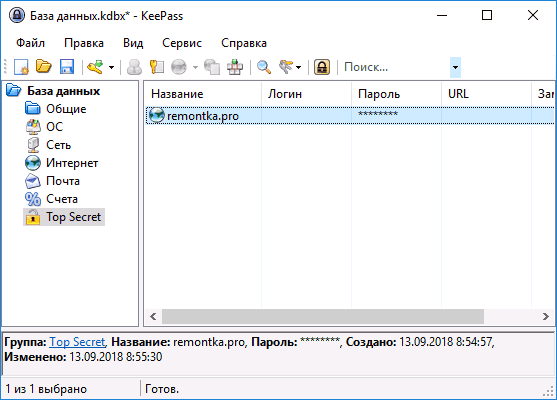
Возможно, я немного старомоден, но когда речь заходит о хранении таких важных данных, как пароли, я предпочитаю, чтобы они хранились локально, в зашифрованном файле (с возможностью его переноса на другие устройства), без каких-либо расширений в браузере (у которых то и дело обнаруживаются уязвимости). Менеджер паролей KeePass — одна из самых известных бесплатных программ с открытым исходным кодом и именно таким подходом, доступная на русском языке.
- Скачать KeePass можно с официального сайта https://keepass.info/ (на сайте доступен как установщик, так и portable версия, не требующая установки на компьютер).
- На этом же сайте в разделе Translations загрузите файл перевода на русский язык, распакуйте и скопируйте его в папку Languages программы. Запустите KeePass и выберите русский язык интерфейса в меню View — Change Language.
- После запуска программы, вам потребуется создать новый файл паролей (зашифрованная база данных с вашими паролями) и задать «Основной пароль» на сам этот файл. Пароли хранятся в зашифрованной базе данных (можно работать с несколькими такими базами), которую вы можете перенести на любое другое устройство с KeePass. Хранение паролей организовано в древовидной структуре (ее разделы можно изменять), а при самой записи пароля доступны поля «Имя», «Пароль», «Ссылка» и «Комментарий», где вы подробно можете описать, к чему этот пароль относится — все достаточно удобно и просто.
При желании, вы можете воспользоваться генератором паролей в самой программе и, более того, KeePass поддерживает плагины, с помощью которых, например, можно организовать синхронизацию через Google Drive или Dropbox, автоматически создавать резервные копии файла данных и многое другое.
LastPass
LastPass — наверное, самый популярный менеджер паролей, доступный для Windows, MacOS, Android и iOS. По факту, это облачное хранилище ваших учетных данных и в Windows оно работает как расширение браузера. Ограничение бесплатной версии LastPass — отсутствие синхронизации между устройствами.
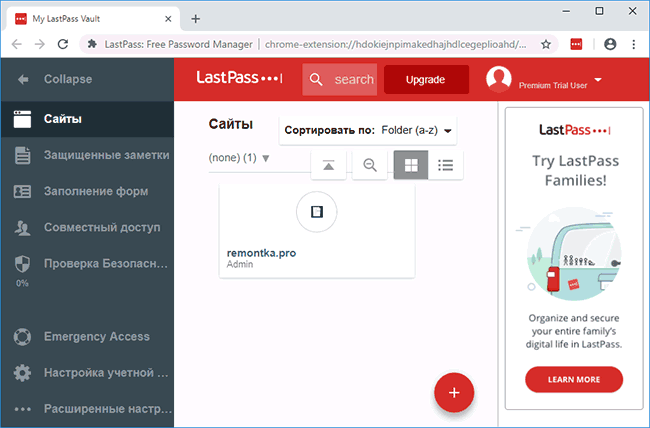
После установки расширения LastPass или мобильного приложения и регистрации, вы получаете доступ к хранению паролей, в браузере добавляется автоматическое заполнение данными, хранящимися в LastPass, генерация паролей (пункт добавляется и в контекстное меню браузера), проверка надежности паролей. Интерфейс доступен на русском языке.
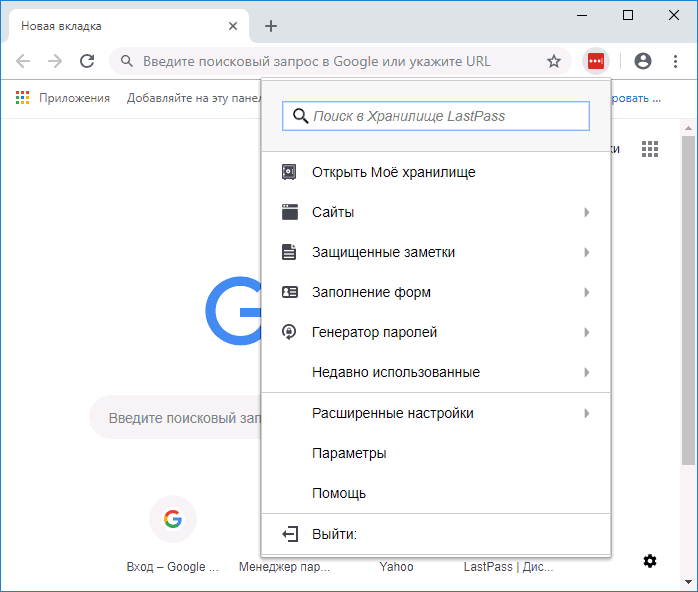
Скачать и установить LastPass можно из официальных магазинов приложений Android и iOS, а также из магазина расширений Chrome. Официальный сайт — https://www.lastpass.com/ru
RoboForm
RoboForm — ещё одна программа на русском языке для хранения и управления паролями с возможностью бесплатного использования. Главное ограничение бесплатной версии — отсутствие синхронизации между различными устройствами.
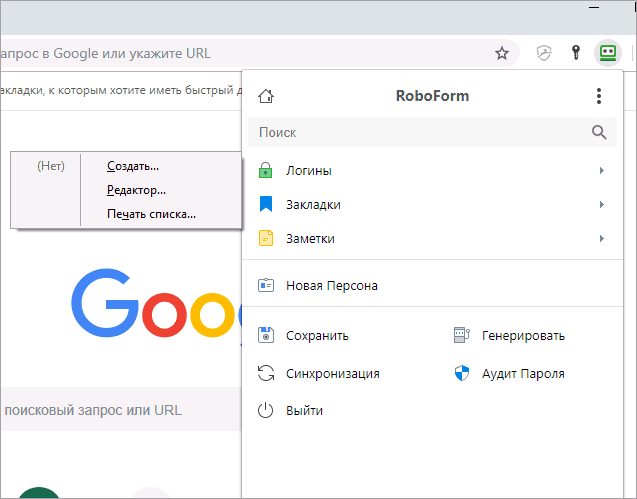
После установки на компьютер с Windows 10, 8 или Windows 7, Roboform устанавливает как расширение в браузере (на скриншоте выше — пример из Google Chrome), так и программу на компьютере, с помощь которой можно управлять сохраненными паролями и другими данными (защищенными закладками, заметками, контактами, данными приложений). Также фоновый процесс RoboForm на компьютере определяет, когда вы вводите пароли не в браузерах, а в программах и также предлагает сохранить их.
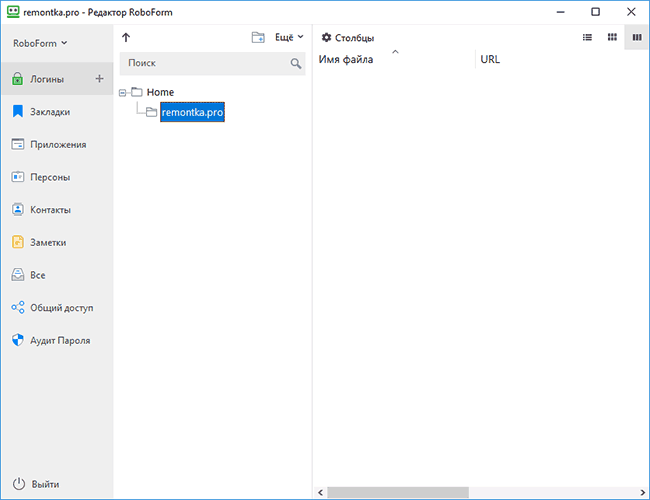
Как и в других аналогичных программах, в RoboForm доступны дополнительные функции, такие как генератор паролей, аудит (проверка безопасности), организация данных по папкам. Скачать Roboform можно бесплатно с официального сайта https://www.roboform.com/ru
Kaspersky Password Manager
Программа для хранения паролей Kaspersky Password Manager также состоит из двух частей: автономное ПО на компьютере и расширение браузера, которое берет данные из зашифрованной базы данных на вашем диске. Использовать её можно и бесплатно, но ограничение куда существеннее, чем в предыдущих вариантах: можно хранить всего 15 паролей.
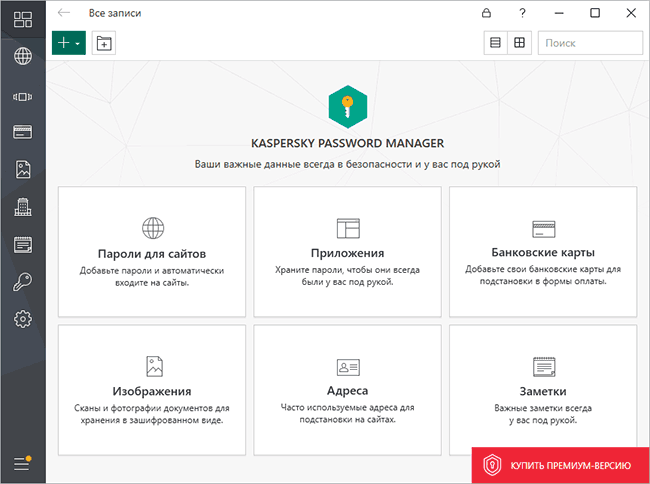
Главный плюс на мой субъективный взгляд — оффлайн хранение всех данных и очень удобный и понятный интерфейс программы, с которым разберется даже начинающий пользователь.
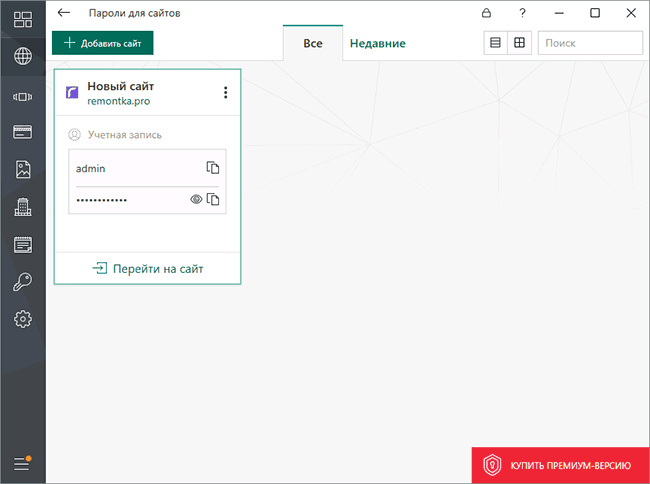
Функции программы включают в себя:
- Создание надежных паролей
- Возможность использования различных типов аутентификации для доступа к базе данных: как с помощью мастер-пароля, так и USB ключа или другими способами
- Возможность использования переносимой версии программы (на флешке или другом накопителе), не оставляющей следов на других ПК
- Хранение информации об электронных платежах, защищенных изображений, заметок и контактов.
- Автоматическое резервное копирование
В целом, достойный представитель данного класса программ, но: лишь одна поддерживаемая платформа — Windows. Скачать kaspersky Password Manager можно с официального сайта https://www.kaspersky.ru/password-manager
Другие популярные менеджеры паролей
Ниже — еще несколько качественных программ для хранения паролей, но имеющих некоторые недостатки: либо отсутствие русского языка интерфейса, либо невозможность бесплатного использования за рамками пробного периода.
В заключение
В качестве лучших, субъективно, я бы выбрал следующие решения:
- KeePass Password Safe, при условии, что вам требуется именно хранение важных учетных данных, а такие вещи как автоматическое заполнение форм или сохранение паролей из браузера — необязательно. Да, автоматической синхронизации нет (но можно перенести базу вручную), зато поддерживаются все основные операционные системы, базу с паролями практически нельзя взломать, само хранение, хоть и простое, но организовано очень удобно. И все это бесплатно и без регистрации.
- LastPass, 1Password или RoboForm (причем, несмотря на то, что LastPass популярнее, мне RoboForm и 1Password понравились больше), если синхронизация нужна и вы готовы за нее платить.
Используете ли вы менеджеры паролей? И, если да, то какие?
Сегодня мы все окружены множеством паролей, таких как вход на веб-сайт, учетные записи в социальных сетях, пароли кредитных карт, пароли блокировки экрана, пароли Wi-Fi, пароли электронной почты и многое другое. Трудно запомнить все эти пароли. Поэтому вам нужен менеджер паролей, чтобы обеспечить безопасность информации. В этой статье представлены 10 лучших лучшие бесплатные менеджеры паролей для устройств Windows, macOS, Linux, iOS и Android.
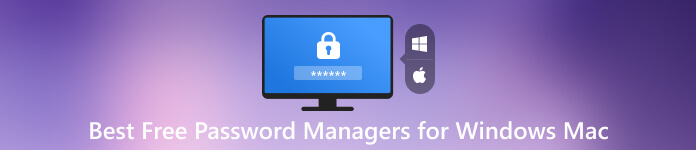
- Часть 1. Лучшие бесплатные менеджеры паролей для Windows и Mac
- Часть 2. Сравнение лучших бесплатных менеджеров паролей
- Часть 3. Часто задаваемые вопросы о лучших бесплатных менеджерах паролей для Windows и Mac
Часть 1. Лучшие бесплатные менеджеры паролей для Windows и Mac
Топ 1: менеджер паролей imyPass для iPhone
Связка ключей iCloud — это встроенный менеджер паролей на iPhone; однако сохранить все виды паролей на iPhone слишком просто. imyPass Менеджер паролей iPhone — одно из лучших бесплатных приложений-менеджеров паролей для iPhone и iPad. Лаконичный дизайн облегчает обучение новичкам.
- ПЛЮСЫ
- Просмотрите все сохраненные пароли на iPhone.
- Поддержка широкого спектра паролей.
- Сохраняйте пароли iPhone в исходном состоянии.
- Резервное копирование паролей iPhone на компьютер.
- Поддержка практически всех моделей iPhone и iPad.
- МИНУСЫ
- После бесплатной пробной версии вам необходимо приобрести лицензию.
Топ 2: KeePassXC
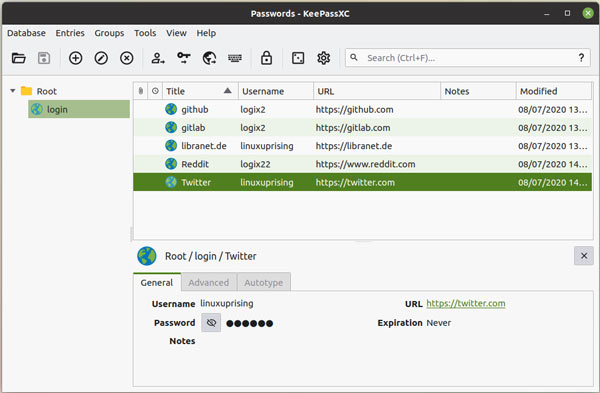
KeePassXC — это форк KeePass с открытым исходным кодом. Это также один из лучших бесплатных менеджеров паролей для Windows 10, macOS и Linux. Он сохраняет ваши учетные данные кроссплатформенными. Он работает с паролями и данными для входа, а также с вложениями, документами и заметками. Кроме того, он оснащен мощным генератором паролей.
- ПЛЮСЫ
- Полностью бесплатное использование без какой-либо комиссии.
- Поддержка Windows, macOS и Linux.
- Более безопасно, чем приложения облачного менеджера паролей.
- Расширяется множеством плагинов.
- МИНУСЫ
- Интерфейс выглядит устаревшим.
- В нем отсутствует встроенная функция обмена паролями.
Топ-3: Битварден
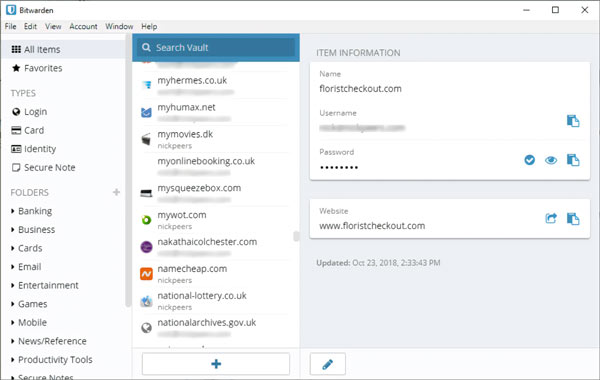
Bitwarden — один из лучших бесплатных менеджеров паролей для Windows, macOS, Linux, iOS и Android. Он поставляется с веб-приложением и поддерживает командные строки. Если вы хотите получить дополнительные безопасные функции, подпишитесь на премиум-аккаунт по цене $10 в год на пользователя. Он также предоставляет семейный аккаунт, стоимость которого составляет $40 в год.
- ПЛЮСЫ
- Легко настроить и использовать.
- Предложите бесплатную версию и доступные планы.
- Поддержка многофакторной аутентификации.
- Делитесь паролями между устройствами.
- МИНУСЫ
- Безопасный обмен паролями доступен только для платных планов.
- Захват пароля неуклюж.
Топ-4: РобоФорм
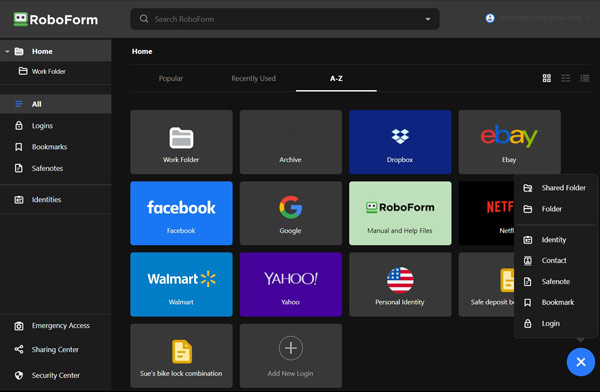
RoboForm — еще один профессиональный менеджер паролей для macOS, Windows, Linux и мобильных устройств, имеющий бесплатную версию. Платная подписка под названием RoboForm Everywhere начинается с $23,88 в год для одного пользователя. Бесплатная версия позволяет пользователям сохранять неограниченное количество паролей и предлагает большинство бонусных функций.
- ПЛЮСЫ
- Включите надежное автоматическое заполнение форм.
- Предлагайте бонусные функции, такие как генератор паролей.
- Быстро проверяйте свои пароли.
- Поддержка биометрического входа, например Face ID и Touch ID.
- МИНУСЫ
- Дизайн не интуитивно понятен.
- Бесплатная версия не поддерживает 2FA.
Топ-5: Дашлейн
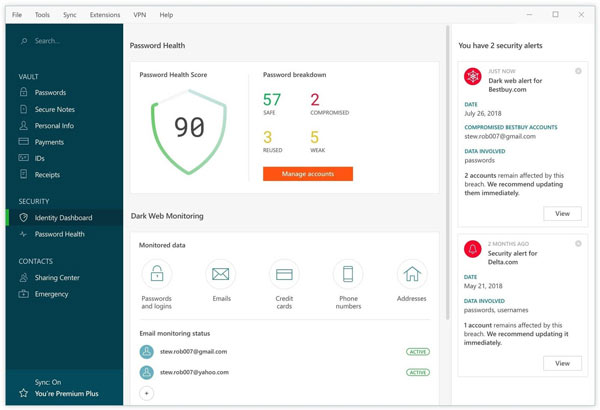
Если вам нужен бесплатный менеджер паролей для создания и хранения паролей для каждого приложения, Dashlane — хороший выбор. Хотя существуют платные планы, бесплатная версия достаточно мощна, чтобы сохранять неограниченное количество паролей и генерировать пароли.
- ПЛЮСЫ
- Храните неограниченное количество паролей и ключей доступа.
- Включите генератор паролей.
- Поддержка 2FA и персонализированных оповещений.
- Предложите безопасные настройки автозаполнения.
- МИНУСЫ
- Бесплатная версия ограничена одним устройством.
- На бесплатном уровне отсутствует обмен паролями.
Топ-6: LastPass
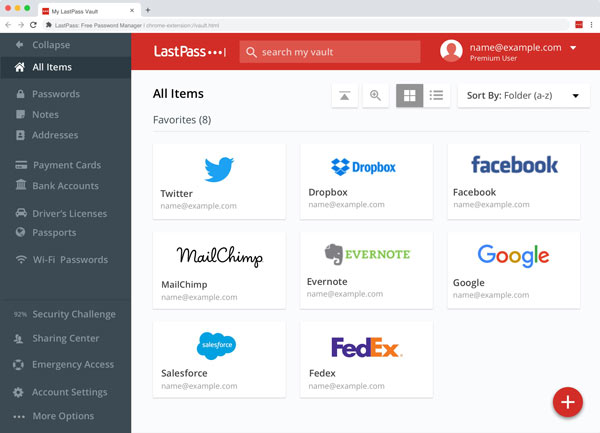
LastPass — лучший выбор бесплатных менеджеров паролей для Windows и macOS. Расширение браузера позволяет пользователям управлять паролями без установки отдельного программного обеспечения. Бесплатная версия позволяет сохранять неограниченное количество паролей и использовать основные функции, включая синхронизацию паролей.
- ПЛЮСЫ
- Сохраняйте неограниченное количество паролей на своем устройстве.
- Поддержка индивидуального обмена паролями.
- Защитите пароли с помощью многофакторной аутентификации.
- Используйте простые в использовании расширения для браузера.
- МИНУСЫ
- Импортировать базы данных сложно.
- Живая поддержка довольно ограничена.
Топ-7: Хранитель
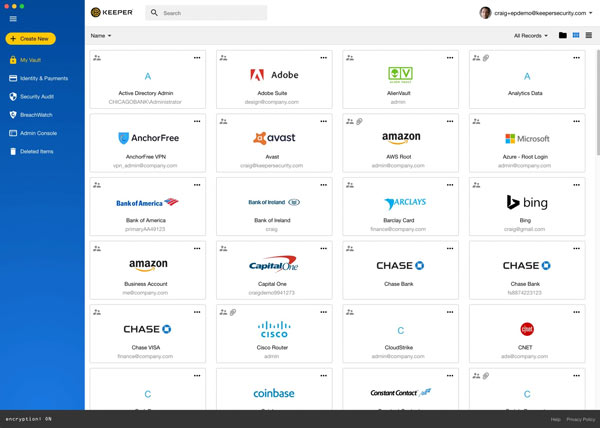
Этот бесплатный менеджер паролей позволяет обеспечить безопасность ваших паролей в Windows, macOS, iOS и Android. Что еще более важно, пользовательский опыт единообразен на всех платформах. Имейте в виду, что бесплатная версия включает только основные функции.
- ПЛЮСЫ
- Держите свои пароли в безопасности.
- Предложите генератор паролей.
- Поддержка двухфакторной аутентификации.
- Работайте в автономном режиме без подключения к Интернету.
- МИНУСЫ
- Бесплатный план ограничен одним мобильным устройством.
- Иногда это может быть немного глючно.
Топ 8: липкий пароль
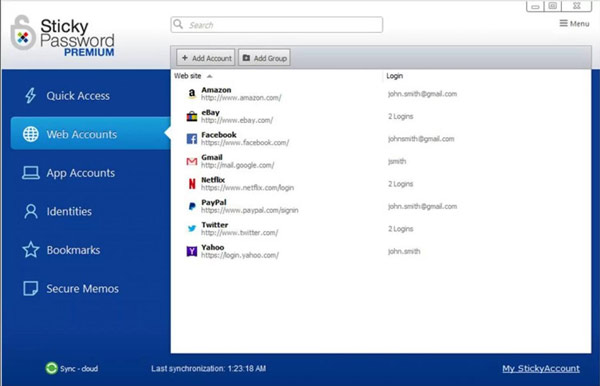
Sticky Password — бесплатный менеджер паролей, который хранит все ваши учетные данные для входа и генерирует новые пароли для Windows, macOS, iOS и Android. Он также поставляется с расширениями для Google Chrome, Firefox, Microsoft Edge и Opera.
- ПЛЮСЫ
- Храните неограниченное количество паролей бесплатно.
- Автоматическое заполнение учетных данных для входа.
- Предложите цифровой кошелек.
- Доступно для основных веб-браузеров.
- МИНУСЫ
- Бесплатная учетная запись не предоставляет облачное хранилище.
- В нем отсутствуют важные функции
Топ 9: Настоящий ключ
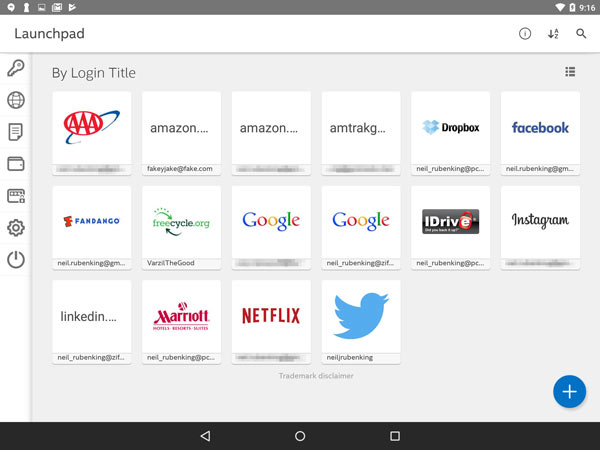
True Key — это бесплатный менеджер паролей, выпущенный McAfee, поэтому он использует передовые методы обеспечения безопасности. Все пароли защищены 256-битным шифрованием AES. Он предлагает как бесплатный, так и премиум-уровень для Windows 7 и более поздних версий или macOS 10.12 и более поздних версий.
- ПЛЮСЫ
- Сохраните до 15 паролей бесплатно.
- Поддержка многофакторной аутентификации.
- Совместимость с большинством основных операционных систем.
- Синхронизируйте пароли в Windows, macOS, iOS и Android.
- МИНУСЫ
- Ему не хватает расширенных функций.
- Он не поддерживает Safari и IE.
Топ-10: Энпасс
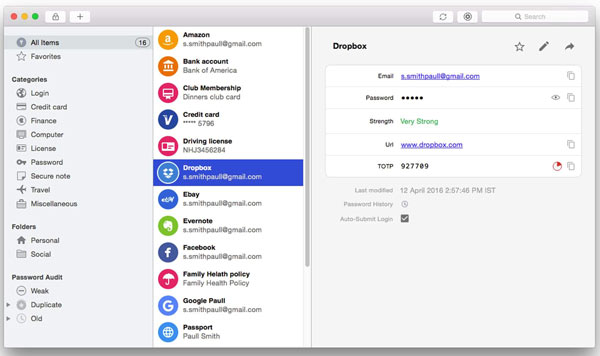
Enpass — это бесплатный автономный менеджер паролей для Windows, macOS и Linux. Бесплатная версия включает неограниченное хранилище паролей, 2FA и другие основные функции. Как только вы сохраните пароли веб-сайта, он автоматически заполнит веб-формы.
- ПЛЮСЫ
- Бесплатно для пользователей настольных компьютеров.
- Синхронизация с учетными записями облачного хранилища.
- Предлагайте неограниченное хранилище паролей.
- Включите генератор паролей.
- МИНУСЫ
- Мобильное приложение не является бесплатным.
- Совместное использование паролей не зашифровано.
Часть 2. Сравнение лучших бесплатных менеджеров паролей
| Сколько паролей хранить бесплатно | Синхронизировать пароли между платформами | Генератор паролей | Технология шифрования | |
|---|---|---|---|---|
| imyPass Менеджер паролей iPhone | Безлимитный | Экспорт паролей с iPhone на ПК | Нет | 256-битное шифрование AES |
| KeePassXC | Безлимитный | Нет | Да | |
| Битварден | Безлимитный | Нет | Да | Многофакторная аутентификация |
| РобоФорм | Безлимитный | Нет | Да | |
| Дашлейн | 50 паролей | Нет | Да | Двухфакторная аутентификация |
| Последний проход | Безлимитный | Да | Нет | Многофакторная аутентификация |
| Хранитель | Безлимитный | Нет | Да | Двухфакторная аутентификация |
| Закрепленный пароль | Безлимитный | Нет | Да | |
| Истинный Ключ | 15 паролей | Да | Нет | Многофакторная аутентификация |
| Энпасс | Безлимитный | Да | Да | Ограниченная многофакторная аутентификация |
Часть 3. Часто задаваемые вопросы о лучших бесплатных менеджерах паролей для Windows и Mac
Можно ли доверять бесплатному менеджеру паролей?
Бесплатные менеджеры паролей предлагают базовые функции, но могут не предлагать все функции, которые вам нужны. Хотя бесплатные менеджеры паролей по своей сути не являются небезопасными, вам следует изучить их и принять лучшее решение.
Есть ли у Google бесплатный менеджер паролей?
Да. Менеджер паролей Google — это полностью бесплатный способ хранить неограниченное количество учетных данных в Интернете в одном месте.
Где безопаснее всего хранить пароли?
Менеджер паролей — лучший способ сохранить ваши пароли в безопасности.
Вывод
После нашего обзора вы должны узнать хотя бы 10 лучших бесплатных менеджеров паролей для Windows, macOS, Linux, iOS и Android. Некоторые из них можно использовать совершенно бесплатно, а другие предоставляют базовые функции в бесплатной версии. imyPass iPhone Password Manager – лучший вариант для новичков и обычных людей. Если у вас есть другие рекомендации, пожалуйста, запишите их ниже.
Подробнее Чтение
- Конкретное руководство по изменению пароля на вашем iPhone или iPad
- Как отключить блокировку экрана и пароль на вашем iPhone
- Что делать, если вы забыли пароль Mac и как этого избежать
Хорошо известен тот факт, что наша частная жизнь не так безопасна, как мы думаем. Особенно это касается конфиденциальности в интернете. Создание надежных паролей – лучший способ защиты пользовательских данных от незаконного или нежелательного использования. Генерировать уникальные безопасные пароли, запоминать их и хранить помогают специальные программы, которые называются менеджерами паролей (Password Managers).

Особенности работы Password Manager
- Работа программы основывается на создании базы данных зашифрованных паролей для разных учетных записей пользователей.
- Доступ к зашифрованным файлам осуществляется только с помощью одного надежного мастер-пароля.
- Использование программы позволяет хранить всю информацию в одном месте: в облачном хранилище, локальным хранилище или на съемным диске.
- Менеджер запоминает всю секретную информацию, заполняя учетные данные автоматически при входе на веб-сайт или в любое программное приложение.
- Лучшие менеджеры имеют много дополнительных свойств: кросс-платформенную поддержку, кросс-браузерную синхронизацию, многофакторную аутентификацию, проверку безопасности.
KEEPER
Keeper — генератор и менеджер паролей, который будет полезен и для бизнеса, и для личного пользования. Выступает одним из самых безопасных и надежных сервисов.
Генератор паролей использует проприетарную архитектуру безопасности с нулевым разглашением, это означает, что никто, включая Keeper, не имеет возможности доступа к информации, которую вы хотите сохранить от чужих глаз с помощью сервиса Keeper.
Сервис имеет бесплатный и платный тарифный план в зависимости от запросов пользователя. Keeper имеет функцию автозаполнения, при помощи которой будут автоматически введены учетные данные для всех учетных записей и приложений.
Перейдя по ссылке можно получить 30% на покупку генератора паролей Keeper.
Dashlane
Dashlane – популярный кросс-платформенный freemium менеджер. Это означает, что его можно использовать бесплатно, но с небольшим количеством возможностей. Free-версия Dashlane имеет функцию автозаполнения, позволяет генерировать и сохранять до 50 паролей, быстро их менять (всего за несколько кликов) в случае оповещения безопасности. Однако функция синхронизации с разными устройствами отсутствует.
При желании можно перейти на премиум-подписку Dashlane стоимостью $ 3.33 в месяц. Платная версия ПО включает дополнительные возможности: двухфакторную аутентификацию, безопасное резервное копирование учетной записи, синхронизацию между разными устройствами.
LastPass
Для пользователей LastPass предлагается как бесплатная версия с ограниченным функционалом, так и расширенная премиум-версия. LastPass генерирует и запоминает безопасные пароли, а также проверяет текущие. При этом мастер-пароль и ключи для шифрования или расшифровки данных не доходят до серверов LastPass, в результате чего вся информация остается на локальном устройстве пользователя.
Другие функции включают мгновенную генерацию, автозаполнение, редактирование паролей, восстановление учетной записи при помощи SMS оповещения о безопасности, кредитный мониторинг, хранение документов. Использование 256-битного шифрования AES, соленых хэшей обеспечивает безопасный доступ к облачным хранилищам.
KeePass
Использовать KeePass можно абсолютно бесплатно. Поскольку интерфейс программы прост и понятен, его изучение не потребует больших затрат времени. По сравнению с Dashlane и LastPass, KeePass поставляется с небольшим количеством функций. Однако для расширения функциональных возможностей предусматривается использование разнообразных плагинов.
KeePass предлагает многоязычную поддержку, защищает секретную информацию 256-битным шифрованием AES. Программа может создавать базу данных с возможностью ее экспорта в различные форматы файлов, включая HTML,TXT. Менеджер KeePass является портативным. Его можно использовать при помощи USB-накопителя, т.е. работать без какой-либо установки.
Roboform
Roboform – это старый, безопасный кросс-платформенный менеджер, имеющий множество функций. Он автоматически запоминает пароли, позволяет в один клик войти в систему, автоматически заполняет веб-формы, эффективно организует всю секретную информацию в одном месте с помощью удобных для управления папок.
Roboform является freemium бизнес-моделью с бесплатной версией, позволяющей сохранять неограниченное количество паролей. С помощью Roboform появляется возможность либо хранить все пароли на локальном устройстве, либо шифровать и синхронизировать их между различными устройствами. Однако для использования синхронизации необходима покупка премиум-версии. Roboform, также как KeePass, является портативным ПО, которое можно скачать бесплатно. Для перехода на премиум версию необходимо заплатить $20 в год.
Sticky Password
Sticky Password предоставляется на основе бизнес-модели freemium. Первый запуск программы предусматривает интеграцию этого инструмента с основным веб-браузером пользователя. Создание учетной записи также является обязательным условием использования Sticky Password.
Premium-версия предлагает более широкий спектр функций за 29.99 долларов в год. Расширенные возможности премиум-версии включают надежное шифрование (AES-256), возможность синхронизации на нескольких устройствах или с облаком, генератор паролей, двухфакторную аутентификацию.
Enpass
Enpass – бесплатное ПО, доступное для Windows 10, Mac, Linux, Android, iOS. Enpass можно использовать для создания базы данных не только паролей, но и других цифровых записей (данных кредитных карт, банковских счетов, лицензий на ПО, FTP логинов).
Доступ к базе возможен исключительно при помощи мастер-пароля. Но следует помнить: в случае его утери, восстановить хранящуюся информацию не удастся. Enpass не требует интеграции с веб-браузером после установки, имеет генератор паролей и возможность доступа с любого устройства (смартфона, ПК, планшета).
Kaspersky Password Manager
Kaspersky Password Manager сохраняет учетные записи пользователей на часто посещаемых веб-сайтах, избавляет от необходимости создания и запоминания входных данных, автоматизирует их ввод. Использование данного продукта возможно на основе бизнес-модели freemium с бесплатной версией, которая ограничена 15 записями.
Премиум-версия имеет такие свойства, как автозаполнение, совместимое со всеми основными браузерами, синхронизацию нескольких устройств, автоматический захват паролей. Программу можно использовать даже в тех случаях, если существует необходимость постоянного ручного ввода данных при использовании установленных в системе Windows программных приложений.